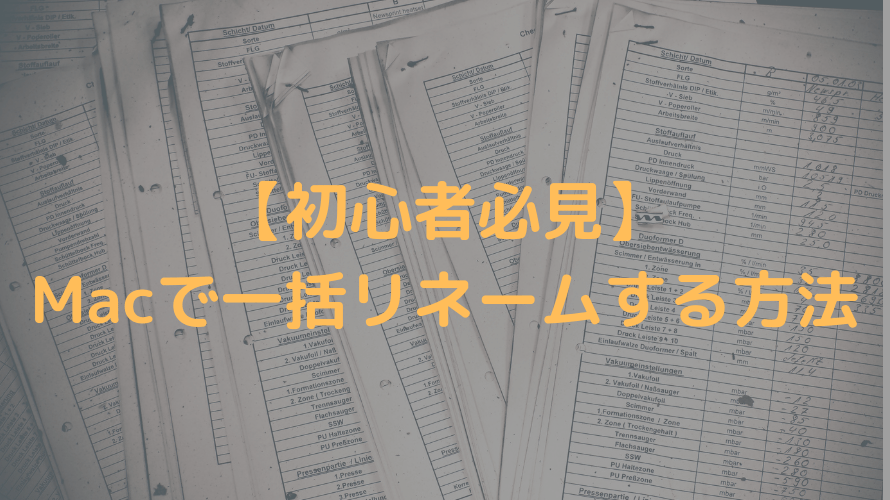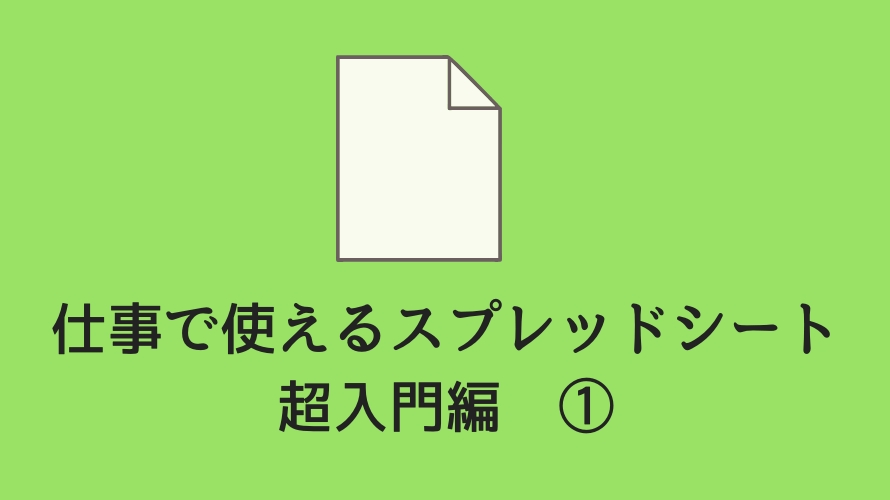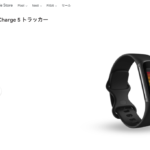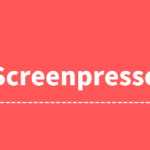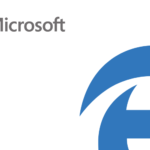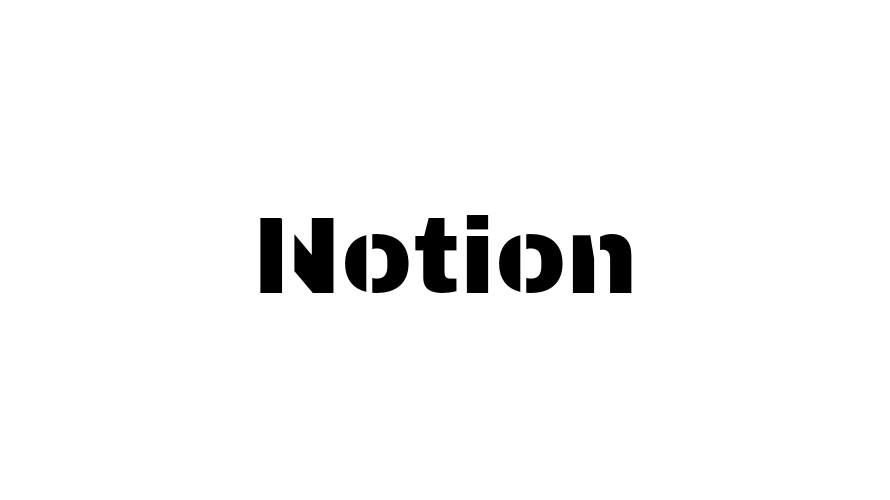
Ynek0です。
今回自分が半年前に見つけ気に入ってからずっと使い続けている
Webサービスをご紹介しましょう。
Notionとはなにか
このNotionとは作業をする場合、必要になってくであろうツールを用意してくれるクラウドサービスです。
- 考えをまとめる為にスプレッドシートが必要ならスプレッドシート機能を用意出来る。
- タスクの管理をしたいならTrelloと似たようなボードを用意出来る
- GoogleDriveと連携してドライブ内のイメージファイルをNotionノート内表示させる。
- Googleドライブに行かずともGoogleスプレッドの編集をNotionノート内で行う事ができる。
類似サービスにEvernoteやGoogleKeepなどのWebサービスと同じ分類になります。
ただ他のクラウドサービスと違う所は、自由度が非常に高いです。
Notionの使い方
ではこのNotionの基本機能について説明させて貰います。
ノート(フリーページ)
まずWPを使っている方は身近にあるテキストエディタである
Gutenbergとほぼ操作性が一緒のテキストエディタを搭載しています。
表や画像、コードなども貼り付けることが出来るからスタイルフリーで使いやすい。
ショートカットが充実しており、
さらに見やすいリストとして表示してくれるので
どの機能を使うのかを視覚で判断出来るのは便利です。
テーブル
Googleスプレッドシートと似たような感じで
そこまで違和感のない操作性を実現している。
列に入力出来るデータの種類を選択する事ができて現在用意されている型は下記の通り。
- TEXT
- NUMBAR
- SELECT
- MULTI-SELECT
- DATE
- PERSON
- FILE&MEDIA
- CHECKBOX
- URL
- PHONE
関数も用意されています。
SUM関数とかAVERAGE関数とかそう言った関数も使えたりするのが驚きです。
本当に使用感がGoogleスプレッドシートなので驚きました。
さらに別のスプレッドシートと列を連携させる事も可能(リレーションを選択して別表を選択すれば出来る)
結構応用が効きそうです。
ボード
トレロの様なボードが使えます。
ひとつひとつのタスクにタグ付けができて未対応・進行中・完了みたいなタグを用意する事で進捗を管理をする事が出来ます。
また、タスク管理として詳細の設定が利用出来て、
タグ付けやタスク1つ1つにノート画面が用意されており、詳細を書き込めるたりステータスを付けたりする事ができます。
表示させるステータスも自由に決めることができる。
リスト
ノートのリンク集的な感じです。
ポータルサイト的な立ち位置であると考えます。
カレンダー
1ヶ月カレンダー形式で表示されます。
予定を書き込む際はノートが表示され、そこに予定を書き込む形になります。
それ以外の表示がないのが残念です。
ギャラリー
Googleキープ使ってるような感じ。
一つ一つの項目で新しいノートが表示される
画像は表示されず文言のみ1ギャラリーに表示される。
使ってみてからの感想
かれこれ半年以上Notionを使っているのですが、
特に頻繁に使うのはやはりノート機能です。
次にスプレッドシート機能は記事管理でよく利用しています。
またアプリも用意されており普段使いのメモ帳等にも利用できますし、
Chrome用にWebクリップ機能がついているのでこれも結構便利です。
まだまだ機能が多すぎてまだ全体的に把握はできていないのですが、
少しずつ増やせていけたらと考えています。
Notionの料金
フリーで利用する事が出来ますが1000ブロックまでの制限があります。
まずはそれで試して貰えればと思います。
気に入ったら月額1000円弱で無制限に使える有料プランがあるので、
そちらへ移行しても良いかも知れないですね。